需求
实现多地区内网互通且外网便捷的访问所有内网
实现方法
假设目前有A、B、C 三个内网地区,W为外网地区
可在A区搭建L2TP(VPN)服务端作为总部区,B区、C区作为分支区连接到A区;配置完成后即可实现内网互通;另在外网时,外网设备连接A区VPN后即可无障碍访问所有地区内网
示例所用路由器为TP-LINK TL-ER6220G
设置步骤如下:
-
确保A、B、C三区内网网段不同
A:192.168.1.1/24
B:192.168.2.1/24
C:192.168.3.1/24
-
在A区路由器上搭建L2TP服务端,并创建VPN用户供其他地区使用
-
首先创建一个地址池用于给VPN隧道使用,如:10.0.0.1-10.0.0.254
-
新增L2TP服务器
-
新增VPN用户
- VPN用户有两种组网模式,一种是“站点到站点”,另一种是“PC到站点”
- 在此需要创建两个“站点到站点”的VPN用户给B区,C区使用;另外创建一个“PC到站点”给外网设备使用
- (创建用户时,地址池选择2.1步骤中创建的,本地地址设置为:10.0.0.1,此代表VPN连接后A区虚拟地址为10.0.0.1)
-
B区和C区的路由器分别使用上一步中创建的“站点到站点” 用户连接到A区的L2TP服务
-
在W区,即外网的设备可使用“PC到站点”的用户连接到A区的L2TP服务
-
此时,在A区内网即可访问B区、C区;在B区可以访问A区;在C区可以访问A区,在W区(外网设备)可以访问A区
-
但是,此时B区C区并不能相互访问,W区(外网设备)也不可以访问B区C区
要想实现相互访问,需要在分支路由器上设置静态路由即可
-
分别在B区,C区路由器上设置静态路由
目的地址为:总部A区VPN地址池即:10.0.0.0
下一跳地址:总部VPN虚拟地址即:10.0.0.1
出接口:为设置的VPN连接接口
-
至此,所有区可进行相互访问
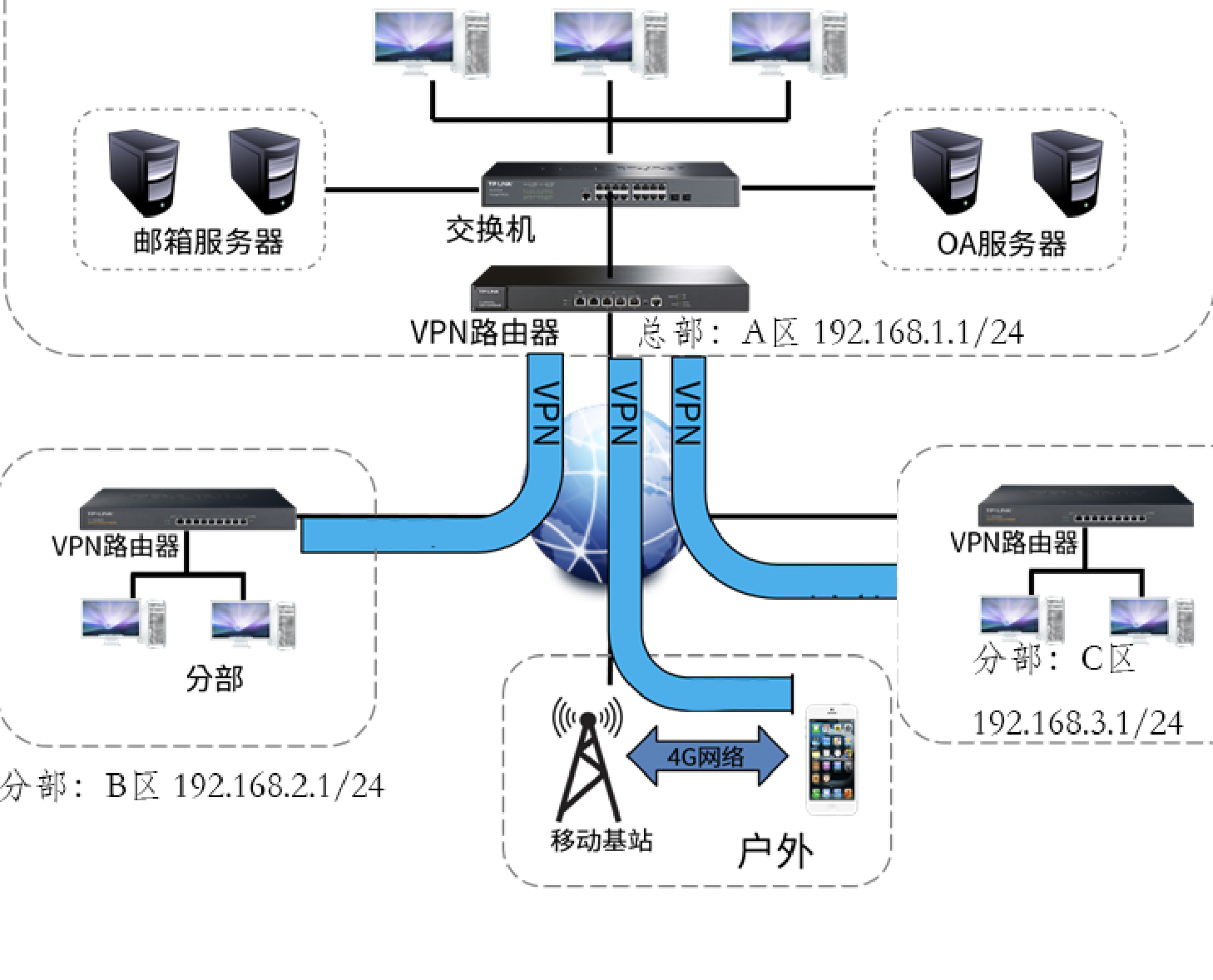
-


目前评论:0